Masking merupakan salah satu teknik pada photoshop yang umumnya di gunakan sebagai teknik pengolahan foto, masking diambil dari kata mask yang berarti topeng, layaknya seseorang yang memakai topeng, maka topeng tersebut akan menutupi wajah asli dari pemakai topeng tersebut, inilah tujuan utama masking, menutupi sebagian gambar dengan gambar yang lain sehingga apa yang terlihat tidak seperti gambar aslinya melainkan topeng yang di gunakan untuk menutupi bagian tersebut.
Masking bukan hanya difungsikan untuk menyembunyikan gambar, atau bagian gambar, masking dapat di gunakan untuk menyembunyikan adjustment layer, layer text dan penerapan lain pada rasterize layer.
Langkah Kerja:
1. Klik menu File à Open
untuk mengimport 2 buah foto yang
akan di edit
2. Klik Eyedroppor lalu ganti
warna pada color picker lalu tekan OK
3. Klik Filter à sketch à photocopy
Atur Detail dan Darkness. Detail = 10 Darkness 25
Setelah selesai tekan OK.
4. Klik Lasso Tool untuk menseleksi gambar yang akan dipindahkan
ke backgrond yang akan dimasking.
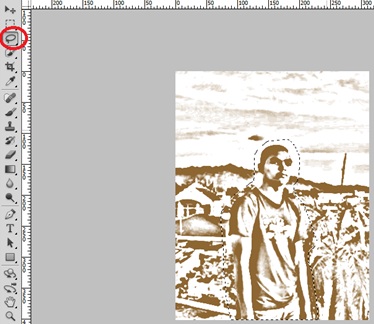
5. Klik tool pada Move Tool
Kemudian klik menu Edit à free transform
6. Klik tool Eraser Tool untuk
membersihkan bagian tepi foto yang tidak diperlukan.
7. Pada layer ganti menjadi Multiply.
Klik menu Edit à free transform
8. Sesuikan letak foto tersebut dengan
menggunakan Free Transform. Tekan
dan tahan tombol Ctrl pada keyboard
untuk mengatur posisinya.
9. Atur Opacity menjadi 60%
Selesai pengerjaan untuk
lukisan pasir di pantai.
Hasil
Akhir:























1 komentar:
mantap tutornya kunjungi juga ya anekakulinerworld.blogspot.com :)
Posting Komentar